[Fix] Windows Media Player brakuje w systemie Windows 11
![[Fix] Windows Media Player brakuje w systemie Windows 11](https://ilinuxgeek.com/storage/img/images_2/[fix]-windows-media-player-is-missing-on-windows-11.png)
- 2675
- 136
- Igor Madej
Windows Media Player 12 jest jednym z podstawowych odtwarzaczy multimedialnych, który ogólnie dołączony do systemu operacyjnego Windows. Odgrywa prawie wszystkie typy plików multimedialnych bardzo płynnie i lepsza wersja niż starsze, które kiedyś zawierały z wersją Windows Vista lub wcześniej. Wielu użytkowników systemu Windows, którzy niedawno zaktualizowali do systemu Windows 11, poinformowało, że w systemie Windows Media Brakuje w swoim systemie. Jeśli masz ten sam problem, nie martw się. W tym artykule prowadzimy Cię, jak zainstalować Windows Media Player na laptopie Windows 11.
Spis treści
- Rozwiązanie 1 - Zainstaluj odtwarzacz multimediów Windows z powrotem w systemie Windows 11
- Rozwiązanie 2 - Ponownie zainstaluj funkcję odtwarzacza multimedialnego Windows
- Rozwiązanie 3 - Uruchom wmplayer.exe
Rozwiązanie 1 - Zainstaluj odtwarzacz multimediów Windows z powrotem w systemie Windows 11
Krok 1: Otwórz opcjonalną stronę funkcji w aplikacji Ustawienia.
wciśnij Wygrać Klucz na klawiaturze i wpisz opcjonalny cechy.
Kliknij Opcjonalny cechy Z wyników wyszukiwania, jak pokazano poniżej.
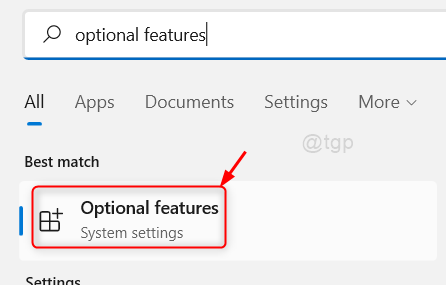
Krok 2: Na stronie opcjonalnych funkcji
Kliknij Wyświetl funkcje przycisk w Dodaj opcjonalną funkcję jak pokazano niżej.
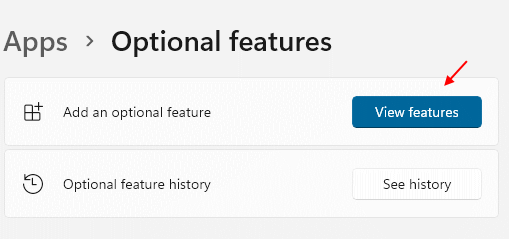
Krok 3: W oknie dodaj opcjonalne funkcje
Kliknij pasek wyszukiwania i wpisz Windows Media Player.
Po wpisaniu Windows Media Player pojawia się poniżej paska wyszukiwania.
Następnie kliknij Pole wyboru odtwarzacza Windows Media Jak pokazano na poniższym zrzucie ekranu.
Na koniec kliknij Następny kontynuować.
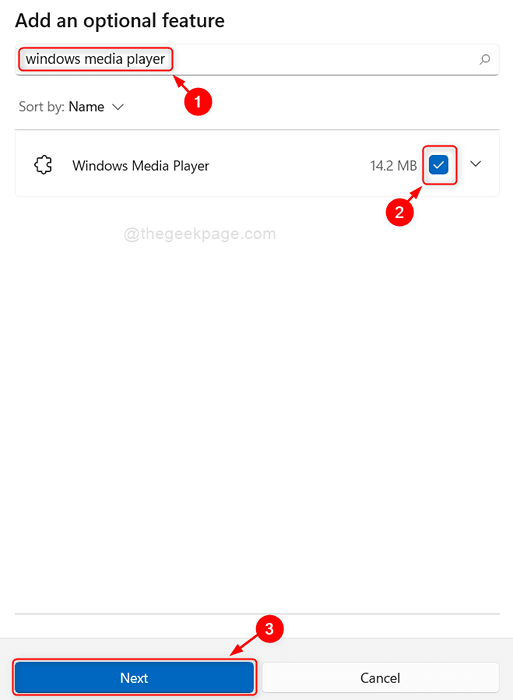
Krok 4: W następnym oknie
Kliknij zainstalować przycisk do rozpoczęcia procesu instalacji.

Krok 5: Po rozpoczęciu procesu instalacji poczekaj, aż się ukończy.
Po zainstalowaniu możesz zobaczyć instalowaną wiadomość pomyślnie na stronie Funkcje opcjonalnie, jak pokazano poniżej.

Teraz można znaleźć odtwarzacz Windows Media w swoim systemie, naciskając klawisz Win i wpisując Windows Media Player.
Rozwiązanie 2 - Ponownie zainstaluj funkcję odtwarzacza multimedialnego Windows
1 - Wyszukaj Włącz lub wyłącz funkcje systemu Windows w polu wyszukiwania paska zadań
2 - Kliknij go, aby otworzyć panel funkcji systemu Windows

3 - Odtwarzacz multimediów i odtwarzacz multimediów i kliknij OK.
4 -cze, aby odinstalować funkcję mediów, a następnie Uruchom ponownie Komputer

5 - Teraz, gdy komputer zacznie się ponownie, otwórz funkcje Windows i tym razem wybierz zarówno funkcje multimedialne, jak i opcję Windows Media Player
Rozwiązanie 3 - Uruchom wmplayer.exe
Możesz także spróbować uruchomić WMPlayer.plik exe, aby otworzyć aplikację Windows Media Player
1 - Otwórz eksplorator plików
2 -GO to C: \ Program Files (x86) \ Windows Media Player
3 - Kliknij dwukrotnie Wmplayer Aby otworzyć odtwarzacz Windows Media

Mam nadzieję, że ten artykuł był pouczający i pomocny.
Zostaw nam komentarze poniżej.
Dzięki!
- « Jak włączyć lub wyłączyć przycisk wyszukiwania na pasku zadań Windows 11
- FIX - Centrum akcji, które nie otwierają się w systemie Windows 11/10 »

